新手必看:敬业签电脑端怎么对便签内容进行搜索?
敬业签虽然是一款以电脑和手机多端同步而著称的桌面便签软件,但是它的人性化可不只是表现在这一方面,还表现在其他很多方面,比如便签内容搜索!

别的很多桌面便签软件,比如很多人都喜欢用的Win 7便签,就没有搜索功能!在Win 7便签上,如果想寻找某条便签内容的话,就只能靠自己的眼睛一条一条地去过滤了。
而在敬业签上,就不一样了!你完全可以利用便签顶部的搜索按钮,对便签内容进行关键字搜索。
那么,刚刚在自己的Windows电脑上下载安装了敬业签软件的我们,应该如何使用这个搜索功能呢?
一、搜索“便签内容”
首先,你需要在电脑上登录自己的敬业签软件,并点便签顶部的“搜索”按钮。
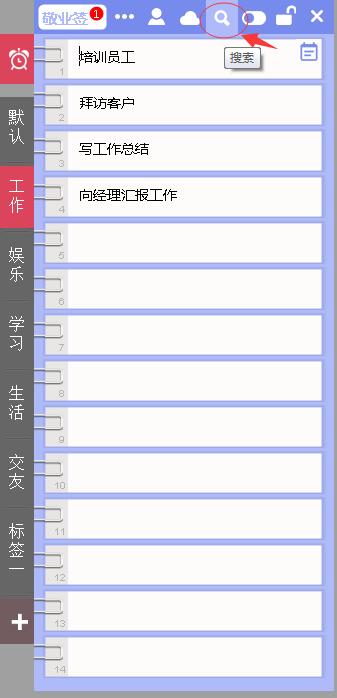
其次,进入敬业签的搜索页面,在搜索框中输入你所要搜索的关键词,比如“工作”。这时,敬业签会自动检索出便签内容中含有“工作”字眼的便签内容,并呈现在搜索页面(注:敬业签系统默认的是按“现有内容”进行搜索)。
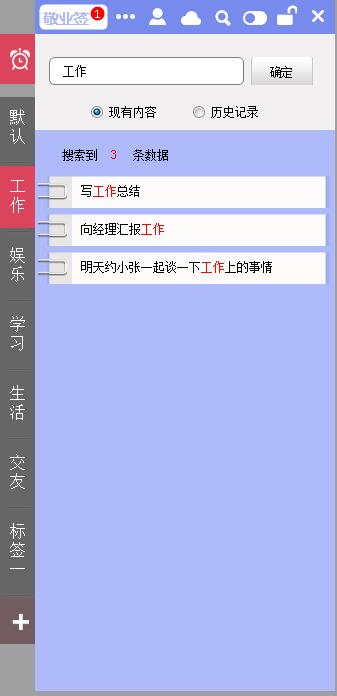
二、搜索“便签记录”
因为敬业签是一款具有“日志时间轴”功能的桌面便签软件,所以在敬业签上也可以对便签内容按“历史记录”进行搜索。
操作方法很简单:选择右边的“历史记录”,并点击“确定”按钮即可。
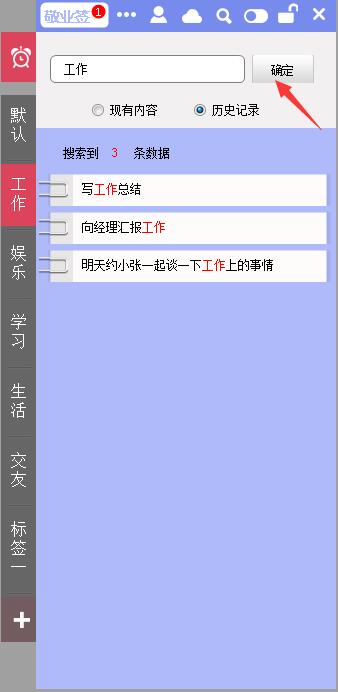
这时,搜索页面不但会检索到含有相关关键字的便签内容,还会检索到那条便签内容的记录时间!

怎么样?是不是很神奇啊?谁让敬业签这么人性化呢?!如果你掌握了这个操作小技巧的话,就赶快教教身边还没掌握的朋友吧!
上一篇: 敬业签电脑端怎么修改便签分类名称?
最新发布
相关内容
-
 能在桌面分类记录的便签工具叫什么?桌面便签软件app推荐
能在桌面分类记录的便签工具叫什么?桌面便签软件app推荐
发布时间:2025-07-02 类型:新闻动态 -
 如何保护便签里的小秘密?怎样才能保证便签的隐私安全?
如何保护便签里的小秘密?怎样才能保证便签的隐私安全?
发布时间:2025-07-02 类型:新闻动态 -
 大学生暑假实习必备待办管理神器!让你效率提升的待办工具
大学生暑假实习必备待办管理神器!让你效率提升的待办工具
发布时间:2025-07-02 类型:新闻动态 -
 如何让电脑和手机备忘录双向同步?只需一招即可解决
如何让电脑和手机备忘录双向同步?只需一招即可解决
发布时间:2025-07-02 类型:新闻动态 -
 哪个提醒软件足够好用?能在多设备上同步提醒的工具叫什么
哪个提醒软件足够好用?能在多设备上同步提醒的工具叫什么
发布时间:2025-07-06 类型:新闻动态
推荐
-

-

-

- 哪款桌面便签更加好用?电脑桌面上的好用便签 机阿里山可见度立刻发射机独立开发了解ask等级分类
- 手机提醒信息如何添加照片?怎样在提醒闹钟中添加照片 机阿里山可见度立刻发射机独立开发了解ask等级分类
- 手机备忘录如何导出到电脑里?支持数据导出的备忘录推荐 机阿里山可见度立刻发射机独立开发了解ask等级分类
- 电脑上能弹窗提醒的软件叫什么?如何在桌面设置电脑提醒事项 机阿里山可见度立刻发射机独立开发了解ask等级分类
- 外勤人员应该用哪款提醒软件?能精确提醒工作的软件app 机阿里山可见度立刻发射机独立开发了解ask等级分类
- 如何在电脑桌面设置Ai问答助手?支持互动的桌面便签 机阿里山可见度立刻发射机独立开发了解ask等级分类
- 能给自己制定学习计划软件叫什么?计划待办类软件推荐 机阿里山可见度立刻发射机独立开发了解ask等级分类
热点
标签











